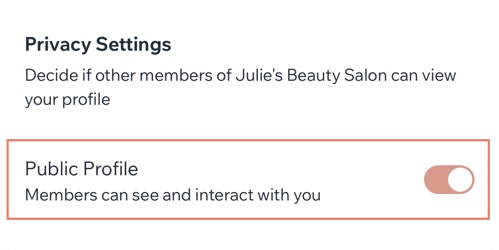Редактирование профиля и настроек конфиденциальности в приложениях для пользователей
5 мин.
В приложениях для пользователей Spaces by Wix и Fit by Wix у вас есть профиль по умолчанию, который отображает ваше имя и фото на каждом сайте, которым вы владеете или к которому хотите присоединиться. Вы можете персонализировать свой профиль для каждого сайта, обновив свое имя, фото и настройки конфиденциальности.
Выберите, сделать ли свой профиль открытым, чтобы другие пользователи могли просматривать вашу информацию и взаимодействовать с вами, или оставить его закрытым, что скрывает ваши данные и ограничивает взаимодействие. Управляйте профилем каждого сайта отдельно, чтобы контролировать, как вы выглядите в каждом сообществе.
Примечание:
Вы можете сделать свой профиль закрытым только на сайтах, на которых зарегистрированы.
Чтобы изменить профиль и настройки конфиденциальности:
Spaces by Wix
Fit by Wix
- Откройте приложение Spaces by Wix.
- Нажмите Мой профиль
 внизу.
внизу. - Нажмите Смотреть профиль в правом верхнем углу.
- Выберите, что вы хотите сделать:
Измените профиль по умолчанию
Редактируйте профили сайта


 и выберите вариант:
и выберите вариант:
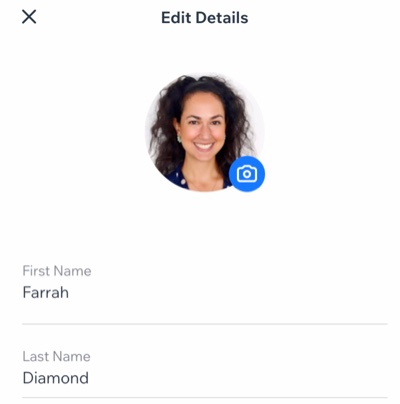
 рядом с соответствующим полем.
рядом с соответствующим полем.